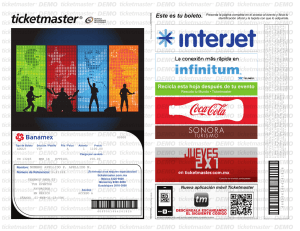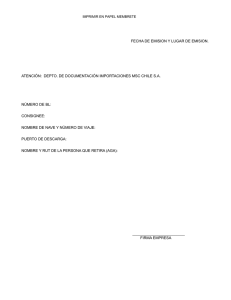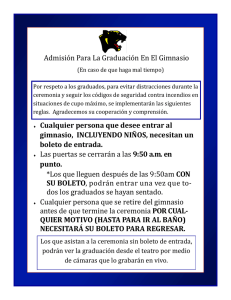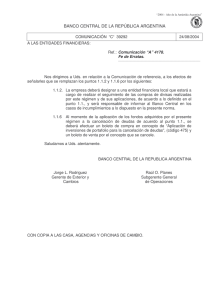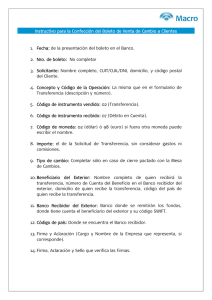MANUAL DE USUARIO EXTRANET DE CLIENTES TICKETMASTER
Anuncio
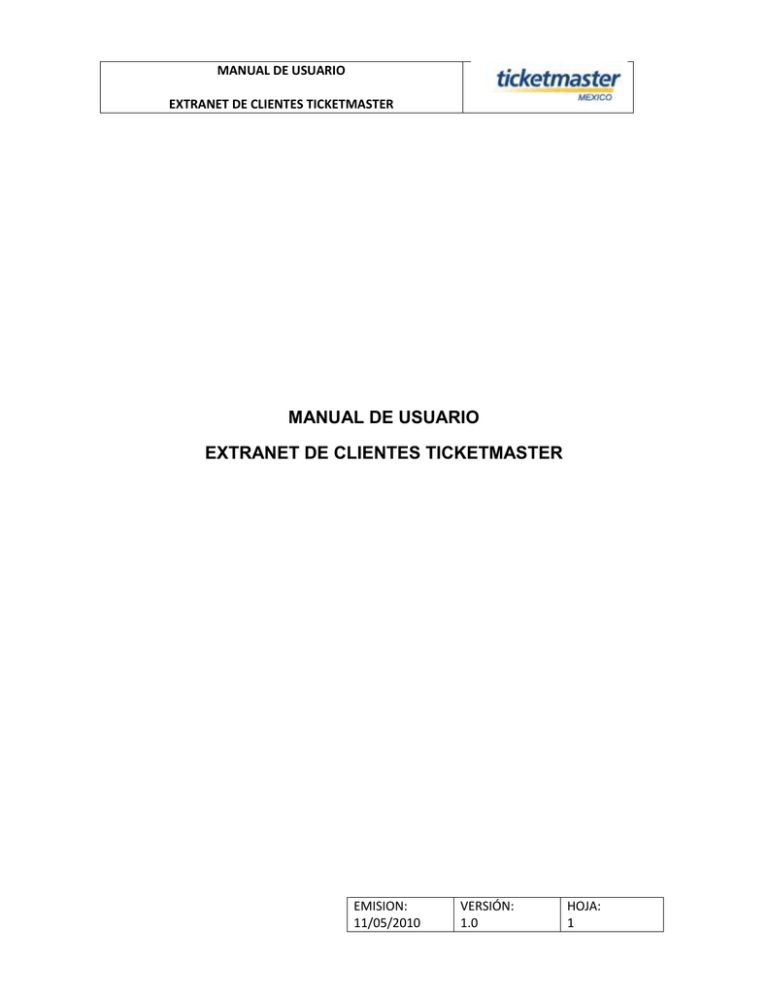
MANUAL DE USUARIO EXTRANET DE CLIENTES TICKETMASTER MANUAL DE USUARIO EXTRANET DE CLIENTES TICKETMASTER EMISION: 11/05/2010 VERSIÓN: 1.0 HOJA: 1 MANUAL DE USUARIO EXTRANET DE CLIENTES TICKETMASTER INDICE Objetivo 3 Introducción 4 Requerimientos 6 Acceso al sistema 7 Capítulo 1. Solicitudes de creación de eventos 8 1.1 Acceso a las solicitudes de creación de eventos 8 1.2 Menú de solicitudes 8 1.3 Nueva solicitud 10 1.3.1 Datos generales de la solicitud 10 1.3.2 Próximamente 14 1.3.3 Configuración del boleto 14 1.3.4 Fechas y horarios 15 1.3.5 Precios 17 1.3.6 Observaciones 19 1.3.7 Cancelar 19 1.3.8 Exportar a Archivo 19 Capítulo 2. Información complementaria del evento 20 2.1 Menú de eventos 21 2.2 Consulta y modificación de mis eventos 25 2.2.1 Información del evento 26 2.2.2 información de venta 27 2.2.3 Información del inmueble 30 2.2.4 Información Web 31 EMISION: 11/05/2010 VERSIÓN: 1.0 HOJA: 2 MANUAL DE USUARIO EXTRANET DE CLIENTES TICKETMASTER 2.2.5 Bitácora 38 EMISION: 11/05/2010 VERSIÓN: 1.0 HOJA: 3 MANUAL DE USUARIO EXTRANET DE CLIENTES TICKETMASTER OBJETIVO: El principal objetivo del sistema Extranet de clientes Ticketmaster es proveer un canal de comunicación para que los promotores e inmuebles ingresen la información necesaria para la venta de sus eventos. EMISION: 11/05/2010 VERSIÓN: 1.0 HOJA: 4 MANUAL DE USUARIO EXTRANET DE CLIENTES TICKETMASTER INTRODUCCION: La mayoría de los procesos relacionados a la ejecución y venta de los eventos están alineados con el accionar del sistema, de modo que las diversas áreas involucradas incorporan en sus políticas la obtención de información e insumos de trabajo principalmente del sistema Extranet de clientes Ticketmaster. La información que se debe ingresar es la relacionada con la creación misma del evento dentro del sistema de venta Ticketmaster, junto con aquella que se usará para apoyar la decisión del cliente que compra un boleto, así como instrucciones para los operadores quienes los venden. Así pues, el sistema está dividido en dos partes principales de un mismo proceso. La solicitud de creación del evento y la recopilación de la información para Internet y Centro Telefónico. EMISION: 11/05/2010 VERSIÓN: 1.0 HOJA: 5 MANUAL DE USUARIO EXTRANET DE CLIENTES TICKETMASTER Niveles de Servicio: El ciclo que compone la realización de un evento comienza normalmente con la solicitud de creación de evento, la cual debe hacerse con tres días mínimo de anticipación a la fecha de inicio de venta, si es necesario crear un máster, esta solicitud debe hacerse con mínimo cinco días de anticipación. El evento debe estar creado dentro del sistema de venta Ticketmaster mínimo con un día de anticipación a la fecha de inicio de venta. Una vez que el evento está creado en el sistema de venta Ticketmaster, estará disponible para su edición dentro de la Extranet de clientes, la cual tiene por objetivo recopilar la información necesaria para los ejecutivos en el centro telefónico y los operadores en los centros Ticketmaster, así como en la página de Internet con el fin de apoyar la compra de los boletos. EMISION: 11/05/2010 VERSIÓN: 1.0 HOJA: 6 MANUAL DE USUARIO EXTRANET DE CLIENTES TICKETMASTER REQUERIMIENTOS: Conexión a Internet de banda ancha. PC con Internet Explorer 7.0 o superior (Mozilla Firefox 1.5 o superior). Dirección URL: o http://clientextranet.ticketmaster.com.mx/ EMISION: 11/05/2010 VERSIÓN: 1.0 HOJA: 7 MANUAL DE USUARIO EXTRANET DE CLIENTES TICKETMASTER ACCESO AL SISTEMA El usuario y contraseña se solicitan al correspondiente ejecutivo de inmuebles. Es necesario proporcionar una dirección de correo electrónico válida ya que sobre esta llegará la notificación del usuario y contraseña, así como la dirección de acceso al sistema. Una vez confirmado por correo electrónico el usuario y contraseña, al ingresar a la dirección de Internet del sistema Extranet, solicitará estos datos. Tras validar el usuario se mostrará la siguiente pantalla con dos opciones: Salir. Consultar y modificar mis eventos. Al hacer clic en el botón Consultar y modificar mis eventos se mostrará el Menú de eventos. EMISION: 11/05/2010 VERSIÓN: 1.0 HOJA: 8 MANUAL DE USUARIO EXTRANET DE CLIENTES TICKETMASTER CAPITULO 1 SOLICITUDES DE CREACION DE EVENTOS 1.1 Acceso a las solicitudes de creación de eventos. En el menú de eventos existe la opción Enviar solicitud para creación de eventos, en la parte superior izquierda de la pantalla siguiente. Al hacer clic sobre el enlace mencionado se accede al Menú de solicitudes. 1.2 Menú Solicitudes: Este menú muestra la lista de solicitudes de creación de eventos pertenecientes al número de contrato que ha sido asociado al nombre de usuario asignado para ingresar al sistema. Se muestran en orden descendiente por cómo fueron ingresadas, primero las últimas solicitudes y al final las primeras. EMISION: 11/05/2010 VERSIÓN: 1.0 HOJA: 9 MANUAL DE USUARIO EXTRANET DE CLIENTES TICKETMASTER Dicho listado está compuesto por: Número de contrato. Id de la Solicitud, el cual es un número consecutivo de control interno asignado de manera arbitraria, que servirá como identificador único. Nombre del evento. Número de funciones. Estado. Es el estado actual de la solicitud, el cual puede ser uno de los siguientes: o Capturada: Es el estado inicial, los promotores y ejecutivos sólo pueden ingresar y editar solicitudes en este estado sin importar el número de cambios que se hagan en la misma, el estado no cambiará. o Enviada: Este estado indica que el correspondiente ejecutivo de inmuebles ha revisado y aprobado la solicitud para que el área de creación de eventos comience a trabajar en ella. o Aceptada: Este estado indica que el área de creación de eventos ha revisado y aprobado la solicitud y se encuentra lista para ser procesada. o En corrección, indica que por alguna razón la solicitud necesita ser corregida antes de ser nuevamente enviada a creación de eventos. o En proceso, indica que la solicitud está siendo ejecutada en ese momento por parte del área de creación de eventos dentro del sistema Ticketmaster. o Procesada, indica que la solicitud ha sido ejecutada y el evento se encuentra creado dentro del sistema Ticketmaster. EMISION: 11/05/2010 VERSIÓN: 1.0 HOJA: 10 MANUAL DE USUARIO EXTRANET DE CLIENTES TICKETMASTER Modificar permitirá consultar y modificar las solicitudes ya ingresadas al sistema. Las opciones de paginado en la parte inferior se muestran con el número de páginas con resultados que pueden ser accedidas haciendo clic en ellas. En la parte superior del listado se encuentran las opciones de búsqueda que servirán para ubicar de manera precisa y rápida una solicitud ya ingresada al sistema. Dichos criterios son excluyentes, es decir, sólo se puede usar uno a la vez, así como el filtro de Zona las cuáles pueden ser México, Guadalajara y Monterrey. El enlace Regresar permite acceder al Menú de eventos. 1.3 Nueva Solicitud: En la parte superior del listado de solicitudes, dentro del encabezado de la página se encuentra el ícono para ingresar una nueva solicitud. Las solicitudes están divididas en cinco secciones: 1. 2. 3. 4. 5. Datos generales de la solicitud. Configuración del boleto. Fechas y horarios. Precios Observaciones Las cuales se detallan a continuación: 1.3.1 Datos generales de la solicitud. Esta sección agrupa los parámetros generales del evento y las funciones que lo componen. EMISION: 11/05/2010 VERSIÓN: 1.0 HOJA: 11 MANUAL DE USUARIO EXTRANET DE CLIENTES TICKETMASTER Los campos a proporcionar son: Nombre del evento. Nombre del evento en Internet, por defecto es el mismo que el nombre del evento. Inmueble donde se presenta el evento. Master, es la clave del evento maestro que se usará como base para la creación del nuevo evento, ésta clave depende del inmueble por lo que no estará disponible sino hasta haber proporcionado primero este. EMISION: 11/05/2010 VERSIÓN: 1.0 HOJA: 12 MANUAL DE USUARIO EXTRANET DE CLIENTES TICKETMASTER Taquilla primaria, es la clave de taquilla que usa el inmueble o el promotor para la venta del evento, ésta clave depende del inmueble por lo que no estará disponible sino hasta haber proporcionado primero este. Taquilla secundaria, es la clave de taquilla que se usa alterna a la taquilla primaria, ésta depende de la taquilla primaria por lo que no estará disponible sino hasta haber proporcionado ésta. Categoría, es la categoría a la que pertenece el evento. Subcategoría, es la subcategoría a la que pertenece al evento y depende de la categoría principal. Fecha requerida, es la fecha en la que se requiere esté creado el evento dentro del sistema de venta Ticketmaster, por defecto es tres días posterior al llenado de la solicitud. Fecha de inicio de venta, es la fecha en la que se tiene planeado iniciar la venta de boletos. Deshabilitar por teléfono e Internet, es la fecha y hora en que se deshabilita la venta de boletos únicamente por teléfono e Internet. Habilitar para Internet indica si se venderán o no los boletos por Internet, por defecto se indica que SI. Ticketfast indica si se usará el método de Ticketfast para la entrega de boletos, por defecto se indica que NO. Aforo general indica la cantidad de lugares con las que se contará en un evento de entrada general, sin fila ni silla asignados, sólo es necesario ingresarlo en caso de haber seleccionado un master general. Evento Privado o Estándar, si es Privado los boletos no saldrán a la venta, si es Estándar los boletos se venderán por todos los canales. Quitar fila y asiento indica que no aparecerán los datos de ubicación en el boleto. Contrato indica el número de contrato al que pertenece el usuario, por defecto en la lista sólo aparecerá su número de contrato. Promotor indica el nombre del promotor que lleva el evento, por defecto es el nombre asociado al número de contrato. CIE indica si el promotor es parte de CIE y qué tipo de promotor es. EMISION: 11/05/2010 VERSIÓN: 1.0 HOJA: 13 MANUAL DE USUARIO EXTRANET DE CLIENTES TICKETMASTER 1.3.2 Próximamente Con el afán de difundir la información del evento y generar mayor expectativa de compra, existe un micrositio llamado "Próximamente" donde los consumidores se podrán enterar del evento de manera oportuna y oficial. En este micrositio se puede publicar la información que se desee compartir con los consumidores y cuándo, sin necesidad de publicar los detalles que posiblemente no estén completamente definidos (como salida a venta, imágenes, precios, etc.). Para que el evento aparezca en el micrositio de Próximamente, sólo se necesita ingresar los datos de cuándo y qué información se publique en el micrositio a partir de la creación del evento y hasta un día antes de la salida a venta del evento. 1.3.3 Configuración del boleto. Esta sección se usa para proporcionar el texto o textos que deberán aparecer en el boleto. Los campos a llenar son: EMISION: 11/05/2010 VERSIÓN: 1.0 HOJA: 14 MANUAL DE USUARIO EXTRANET DE CLIENTES TICKETMASTER Ticket Light, indica que se usará un tipo de boleto con dimensiones distintas al boleto normal, el número de caracteres y la cantidad de líneas admitidos se ajustarán en automático en los campos siguientes. Bajas 1 es la primera línea del texto del boleto. Altas 2 es la segunda línea del texto del boleto en negritas. Bajas 3 es la tercera línea del texto del boleto. Altas 4 es la cuarta línea del texto del boleto en negritas. Bajas 5 es la quinta línea del texto del boleto. Anexar archivos de textos de boleto se usa para adjuntar un archivo con varios textos de boleto en caso que se requiera más de uno, el formato de este archivo puede ser de texto (txt), Microsoft Word (doc), Adobe (pdf) o Microsoft PowerPoint (ppt). A medida que se escribe el texto del boleto en los campos anteriores, la cuadrícula marcada en la parte superior de esta sección mostrará una vista previa de cómo aparecerá el texto dentro del boleto. 1.3.3 Fechas y horarios. Esta sección contiene la lista de fechas y horarios del evento y las funciones que lo componen. Dependiendo del tipo de evento se mostrarán los campos a proporcionar. EMISION: 11/05/2010 VERSIÓN: 1.0 HOJA: 15 MANUAL DE USUARIO EXTRANET DE CLIENTES TICKETMASTER Individual. o Fecha y hora del evento. Temporada. Se considera una temporada a partir de dos fechas de evento. o Mes, es el mes en el cuál se lleva a cabo el evento. EMISION: 11/05/2010 VERSIÓN: 1.0 HOJA: 16 MANUAL DE USUARIO EXTRANET DE CLIENTES TICKETMASTER o o Horas de función, contiene los días de la semana en los que se presentan las funciones del evento, cada campo puede contener un horario específico de función. En caso de ser dos horarios, se agregan primero un horario, se proporciona el otro horario y se agregan estos después. Fecha de evento, en caso de no tener una serie de funciones regulares, es decir, que se presenten invariablemente todo el mes, se pueden anexar las fechas y horas de manera individual mediante esta opción. Abono. o Fecha y hora del evento, es la fecha y hora en que el abono expira, por lo general es la misma fecha y hora del último evento que lo compone. Con cada fecha y hora de evento o función, se debe hacer clic sobre el botón Agregar para que éstas se anexen a la lista que se guardará en la solicitud. Esta lista puede ser editada, o borrada. Para editar las fechas se debe hacer clic sobre el enlace Editar, esto permitirá cambiar los valores de la fecha de evento o función. Para borrar las fechas basta con seleccionar la casilla que aparece en la primera columna de la izquierda y hacer clic sobre el botón Borrar, pueden seleccionarse varias fechas a la vez. La lista cuenta también con un paginado en caso de que sean más de diez fechas de función, para moverse entre ellas basta con hacer clic sobre los números de página que la componen. 1.3.5 Precios Esta sección indica la lista de precios por tipo de boleto, así como la zona del evento, el nombre del boleto en el AUDIT y en Internet. EMISION: 11/05/2010 VERSIÓN: 1.0 HOJA: 17 MANUAL DE USUARIO EXTRANET DE CLIENTES TICKETMASTER La lista de precios depende del Master elegido en la sección 2.1. La lista de campos a llenar son: Zona, es la región a la que pertenece el contrato del promotor o el inmueble. Año, es por defecto el año corriente. Copiar precios de ADULT, al seleccionar esta opción, los precios capturados en el boleto ADULT se copiarán al nuevo tipo de boleto que se agregue a la solicitud. Tipo de boleto, basta con seleccionar la casilla que aparece a la izquierda del nombre del tipo de boleto para anexarlo a la solicitud, al hacer esto se desplegarán los campos para capturar los precios por cada uno de los niveles de precio que componen el master elegido. Renombramiento del boleto, es el nombre con el que se conocerá al tipo de boleto en el reporte AUDIT que se puede obtener en el sistema de venta Ticketmaster. Dicho nombre debe comenzar forzosamente con la primer letra del tipo de boleto seleccionado, por ejemplo, para el tipo de boleto J-TYPE el nombre del boleto debe iniciar con J. Renombramiento en Internet, es la leyenda que indicará al cliente qué tipo de boleto está comprando en Internet, por ejemplo, el tipo de boleto J-TYPE puede renombrarse para Internet como “Promoción especial”, esto le indicará al cliente que compra en Internet que está comprando otro tipo de boleto al precio normal. EMISION: 11/05/2010 VERSIÓN: 1.0 HOJA: 18 MANUAL DE USUARIO EXTRANET DE CLIENTES TICKETMASTER 1.3.6 Observaciones. Esta sección contiene un único campo de observaciones el cual tiene una longitud lo suficientemente grande para poder especificar cualquier instrucción especial que corresponda a la solicitud y que no exista un campo específico para ello, como por ejemplo, no sacar a la venta un determinado nivel de precio. 1.3.7 Cancelar. Esta opción permite cancelar una solicitud en caso de ya no requerir su atención por parte de los ejecutivos de inmuebles. 1.3.8 Exportar a Archivo El enlace correspondiente se encuentra en la parte superior derecha de la solicitud de creación de eventos, al hacer clic se obtendrá una copia en archivo para ser almacenada en el disco local como evidencia, o en su defecto para poder imprimirse. Es importante mencionar que esta opción sólo está disponible después de haber guardado por primera vez la solicitud, a partir de este momento podrá ser obtenida cuantas veces sea necesario. EMISION: 11/05/2010 VERSIÓN: 1.0 HOJA: 19 MANUAL DE USUARIO EXTRANET DE CLIENTES TICKETMASTER CAPITULO 2 INFORMACION COMPLEMENTARIA DEL EVENTO Una vez que la solicitud de creación de evento ha sido procesada y se encuentra en el sistema de venta Ticketmaster, la información generada se copia en esta sección, con la finalidad de generar el correspondiente aviso de inicio de venta el cuál contendrá las instrucciones necesarias para los operadores y apoyar la compra de los clientes por Internet. La información del evento está dividida en las siguientes secciones principales: 1. Información del evento. Los datos que describen en general el evento. 2. Información del inmueble. Los datos referentes a la ubicación, servicios, vías de acceso y descripción del inmueble donde se presenta el evento. 3. Información de venta. Los datos que especifican el detalle de la venta, fechas de inicio, tipos de boletos, medios de pago, promociones y su mecánica. 4. Información Web. La información que se incluirá en la página de Internet como descripción del evento, artista a presentarse, servicios e indicaciones específicas, biografía de artista e imagen de promoción. El conjunto de éstas secciones se conforman de la siguiente manera: EMISION: 11/05/2010 VERSIÓN: 1.0 HOJA: 20 MANUAL DE USUARIO EXTRANET DE CLIENTES TICKETMASTER La información del evento, inmueble y venta conforman el aviso de inicio de venta. Este aviso puede ser consultado por los operadores en el centro telefónico y en los centros de venta de Ticketmaster, junto con el mapa del inmueble. La información Web se utiliza en la página de Internet, la compone la biografía de artistas, imagen para espacios de promoción, descripción, servicios ofrecidos y restricciones de acceso al evento. 2.1 Menú de Eventos. Es el menú principal del sistema Extranet, se accede haciendo clic sobre el enlace Consultar y modificar mis eventos del menú de acceso al sistema. Esta pantalla muestra la lista de eventos de acuerdo al número de contrato asociado al usuario, así como el enlace de entrada a las solicitudes de creación de eventos. En la parte superior derecha se encuentra una opción que puede ser usada para filtrar los eventos por zona en caso de contar con eventos simultáneamente en distintas zonas, las cuáles pueden ser México, Guadalajara y Monterrey. EMISION: 11/05/2010 VERSIÓN: 1.0 HOJA: 21 MANUAL DE USUARIO EXTRANET DE CLIENTES TICKETMASTER En la parte central superior de la pantalla aparecen las opciones de búsqueda de eventos, la cuales pueden admitir sólo un criterio a la vez, una vez proporcionada uno de estos, hacer clic en el botón Buscar filtrará los eventos coincidentes en la lista de la parte inferior. Dicha lista está compuesta por: Número de contrato. Es el número que identifica al contrato. Identificador del evento. Número consecutivo asignado de manera arbitraria por el sistema que sirve de identificador interno único. Clave del evento. La clave con la que se conoce al evento dentro del sistema de venta Ticketmaster, en caso de ser una temporada, es la que corresponde a la primera fecha de evento y se conocerá como la clave principal. Nombre del evento. EMISION: 11/05/2010 VERSIÓN: 1.0 HOJA: 22 MANUAL DE USUARIO EXTRANET DE CLIENTES TICKETMASTER Número de funciones. Al hacer clic sobre el enlace que muestra el número de funciones, mostrará el detalle de las mismas en una lista que aparecerá en la parte inferior de la pantalla. Esta lista con los detalles de las funciones está compuesta por: Clave de función. Fecha de función. Hora. Status, el cuál puede ser: o Vigente. Indica que el evento está programado para venta normal. o Cancelado. Indica que el evento ya no se llevará a cabo. o Pospuesto. Indica que el evento ha sido pospuesto para otra fecha. o Fuera de venta. Indica que el evento no se está vendiendo en ese momento. EMISION: 11/05/2010 VERSIÓN: 1.0 HOJA: 23 MANUAL DE USUARIO EXTRANET DE CLIENTES TICKETMASTER Modificar Status, al hacer clic en este enlace permitirá cambiar el estado del evento o de las funciones, mostrará la siguiente pantalla: Se selecciona la(s) función(es) a cambiar de estatus haciendo clic en la casilla del lado izquierdo, posteriormente en la lista de Status seleccionar el nuevo estatus a asignar, en la Nota especificar la razón del cambio de estatus así como las instrucciones a considerar derivadas del cambio de estatus. El campo Archivo puede admitir un archivo con algún boletín de prensa o con información extendida sobre el cambio de estatus del evento. Finalmente hacer clic en el botón de Modificar status para aplicar los cambios. Habilitado para inicio de venta, indica que la función en específico está habilitada para venderse al momento de generar el aviso para los operadores, esta opción EMISION: 11/05/2010 VERSIÓN: 1.0 HOJA: 24 MANUAL DE USUARIO EXTRANET DE CLIENTES TICKETMASTER puede usarse para poner a la venta sólo algunas de las funciones que componen la temporada y mostrarlas en el aviso, las funciones que indique que NO están habilitadas para inicio de venta no se mostrarán en el aviso correspondiente. Habilitar/Deshabilitar es el botón que muestra u oculta del aviso de inicio de venta, se selecciona la(s) casilla(s) correspondiente(s) y se hace clic en el botón el cual hará la acción contraria, si está habilitada se deshabilita y si está deshabilitada se habilita. 2.2 Consulta y modificación de mis eventos. El botón Modificar de la lista de eventos dirigirá a la pantalla donde habrá de hacerse la captura o modificación de la información que compone al evento dentro de la Extranet de clientes. Dicha pantalla está organizada de la siguiente manera: La parte superior está dividida en dos secciones, la parte de la izquierda contiene el resumen del evento dentro del sistema mientras que la parte contraria muestra el detalle de las funciones que conforman el evento. En la parte inferior se encuentra el menú de acceso a las categorías en las que se divide la descripción del evento. EMISION: 11/05/2010 VERSIÓN: 1.0 HOJA: 25 MANUAL DE USUARIO EXTRANET DE CLIENTES TICKETMASTER 2.2.1 Información del evento. Esta sección contiene la descripción en general del evento, los campos que la conforman son: Información del espectáculo, programa, sinopsis, reseñas u otros. El texto de este campo se usa también como información del evento (Event-Info) en la página de Internet. Artista(s) a presentarse (Elenco). Duración del evento. Cuál será la duración aproximada del evento. Intermedio. Puede ser SI o No, según el caso. Observaciones del evento. En caso de contar con algún dato extra que sea de interés para el cliente. Límite de acceso. Informar si existe algún límite de horario para ingresar al inmueble Límite de edad para este evento. Informar si el acceso al evento estará restringido para ciertas edades NOTA: Algunos de los campos tienen un contador que servirá de guía para saber cuántos caracteres quedan disponibles para ingresar y no exceder el tamaño máximo. EMISION: 11/05/2010 VERSIÓN: 1.0 HOJA: 26 MANUAL DE USUARIO EXTRANET DE CLIENTES TICKETMASTER 2.2.2 Información de venta. Esta sección contiene todas las instrucciones referentes a la venta de los boletos, la información contenida aquí le será de utilidad al operador al momento de atender al cliente. Ninguno de los campos existentes es obligatorio, por lo que en caso de no requerirse no será necesario llenarse. Está dividida en 5 secciones que son: Preventa club de fans. o o o o o Preventa club de fans. Especifica si habrá de considerarse una preventa para club de fans, el valor puede ser SI o NO. Inicio y fin de preventa. Son las fechas cuando inicia y habrá de finalizar la preventa para club de fans. Hora de inicio. La hora cuando inicia la preventa para el club de fans, la hora de término se toma como la última hora del día especificado como fin de preventa. URL. Es la dirección de Internet a la que deben acceder los miembros del club de fans para poder comprar los boletos, esta dirección se usa para ocultar la venta de boletos al público en general ya que sólo la conocerán los miembros del club de fans a los que el promotor o artista les hará llegar. Solamente Ticketmaster puede generar esta dirección. Requerimiento para venta de boleto. Cuando el miembro del club de fans del artista ingresa a la dirección de Internet especificada en el campo anterior, se le puede pedir una contraseña para poder realizar la compra, dichas contraseñas las asigna el promotor o artista y pueden ser únicas y EMISION: 11/05/2010 VERSIÓN: 1.0 HOJA: 27 MANUAL DE USUARIO EXTRANET DE CLIENTES TICKETMASTER o o Preventa. o o o o o o personalizadas o una misma para todos los miembros, en caso de no requerirse se especifica también en este campo. Boleto(s). Contiene el tipo(s) de boleto(s) a usarse durante la preventa. Observaciones. Cualquier observación referente a la preventa club de fans. Tipo preventa. Especifica si se habrá de realizar una preventa con un tipo de tarjeta especial, de Banamex o cualquier otro banco, así como ventas con precios especiales. Inicio y fin de preventa. Son las fechas cuando inicia y habrá de finalizar la preventa. Hora de inicio. La hora cuando inicia la preventa para el club de fans, la hora de término se toma como la última hora del día especificado como fin de preventa. Boleto exclusivo. Si se habrá de vender en el sistema con un solo tipo de boleto. Boleto(s). Contiene el tipo(s) de boleto(s) a usarse durante la preventa. Observaciones. Cualquier observación referente a la preventa. Inicio de venta general. EMISION: 11/05/2010 VERSIÓN: 1.0 HOJA: 28 MANUAL DE USUARIO EXTRANET DE CLIENTES TICKETMASTER o o Promociones. o o Fecha y hora programada del inicio de venta al público en general. NOTA IMPORTANTE: Esta fecha y hora será utilizada como criterio para generar el correspondiente aviso de inicio de venta. Por política interna se harán dos avisos: 24 horas y dos horas antes de la fecha de inicio de venta. Una vez generado el inicio de venta, cualquier actualización a la información del evento será comunicada en el momento de ingresarse, si no se ha generado el aviso, no tendrá ningún efecto sobre la comunicación de los operadores. Observaciones de venta al público. En este campo se pueden hacer notas importantes que debe tener en cuenta el operador al momento de realizar la venta de los boletos. Mecánica. Es un breve texto con la descripción de la mecánica a cumplir en caso de aplicar una promoción. Tipo(s) de boleto(s). Los tipos de boleto a usarse al momento de la venta para aplicar la promoción. Otros. EMISION: 11/05/2010 VERSIÓN: 1.0 HOJA: 29 MANUAL DE USUARIO EXTRANET DE CLIENTES TICKETMASTER o o o Formas de pago. Las formas de pago que pueden ser usadas durante la venta de los boletos. Aforo del inmueble. El número de las localidades disponibles en el inmueble, el cuál puede variar según el evento a presentarse. Límite de boletos. El número de boletos máximo que pueden venderse por cliente y tarjeta bancaria. 2.2.3 Información del inmueble. Esta sección contiene la descripción del inmueble donde se presenta el evento. Normalmente esta información se encontrará pre-llenada desde la solicitud de creación de eventos, en caso de requerirse puede modificarse sin ninguna restricción. La información de esta sección está dividida en: Datos generales. o Inmueble. Seleccionar de la lista el nombre del inmueble donde habrá de presentarse el evento. La información del inmueble está contenida en un catálogo existente en el sistema Extranet, al momento de seleccionar un nombre de la lista el resto de los campos se llenará en automático. En caso de no encontrarse el inmueble en la lista, se debe escoger la opción de “Otro”. o Nombre del inmueble. Sólo será necesario ingresar este campo cuando el nombre del inmueble haya sido especificado como “Otro”. o Dirección. o Teléfonos. o Página de Internet. o Descripción del inmueble. o Will Call. Si el inmueble puede atender la opción de método de envío Will Call (el cliente que compró por teléfono o Internet recoge los boletos directamente en taquilla). o Observaciones Will Call. Las instrucciones que apliquen necesarias para hacer válido este método de entrega. Taquilla(s). o Ubicación y horarios. Si cuenta con taquilla, dónde está ubicada en el inmueble y los horarios de atención. EMISION: 11/05/2010 VERSIÓN: 1.0 HOJA: 30 MANUAL DE USUARIO EXTRANET DE CLIENTES TICKETMASTER Ubicación del inmueble. o Vías de acceso. o Referencias para ubicación. Estacionamiento. o Ubicación, costo y capacidad. Acceso de público. o Discapacitados. Si el inmueble cuenta con accesos especiales para discapacitados, su descripción y funcionamiento. o Restricciones. Políticas de acceso al inmueble. o Información adicional. Cualquier información referente al inmueble que sea de utilidad para el cliente que compra boletos para el evento, puedes ser servicios o áreas especiales. 2.2.4 Información Web. Esta sección contiene la información que será utilizada en la página de Internet, como es la nota importante con los datos que el cliente debe conocer antes de la compra de sus boletos, la imagen para los espacios de promoción y la biografía de artista o evento. Para el caso de la información contenida en las secciones anteriores y que se usa en el aviso de inicio de venta, está disponible para un operador con quien el cliente tiene interacción directa, tanto en el centro telefónico como en los centros Ticketmaster, sin embargo, en el caso de la página de Internet, no existe una manera interactiva para el cliente potencial de obtener la información que necesita para apoyar su decisión de compra. La nota importante está dirigida a satisfacer esta necesidad, por lo tanto, debe contener información veraz y precisa tanto en contenido (cifras, fechas, nombres, citas) como en forma (mayúsculas y minúsculas, acentos, ortografía). Dependiendo de la categoría del evento, son los campos que habrán de llenarse de la Nota importante. Éstos se describen a continuación. Categoría Campos Ejemplo Conciertos Telonero En caso de festivales o espectáculos en los que se presenten más de dos figuras y siempre agregando la leyenda entre paréntesis (sujeto a cambios sin previo aviso). Pagan boleto a partir de A partir de qué edad se debe pagar el importe del boleto. EMISION: 11/05/2010 VERSIÓN: 1.0 HOJA: 31 MANUAL DE USUARIO EXTRANET DE CLIENTES TICKETMASTER Deportes Culturales Restricciones Qué tipo de objetos no podrán ser ingresados al evento. Servicios Con qué servicios podrán contar los asistentes al evento, incluidos o no en el precio del boleto. Página oficial La dirección de la página oficial del artista o grupo. Espectáculo medio tiempo de En caso de que el evento cuente con espectáculo de medio tiempo informar de qué se tratará. Pagan boleto a partir de A partir de qué edad se debe pagar el importe del boleto. Restricciones Qué tipo de objetos no podrán ser ingresados al evento. Servicios Con qué servicios podrán contar los asistentes al evento, incluidos o no en el precio del boleto. Página oficial La dirección de la página oficial del artista o grupo. Música en vivo En caso de aplicar, informar quién estará a cargo de la musicalización del evento y si habrá alguna participación especial. Pagan boleto a partir de A partir de qué edad se debe pagar el importe del boleto. Restricciones Qué tipo de objetos no podrán ser ingresados al evento. Vestimenta Si el evento cuenta con algún código de vestimenta. EMISION: 11/05/2010 VERSIÓN: 1.0 HOJA: 32 MANUAL DE USUARIO EXTRANET DE CLIENTES TICKETMASTER Familiares Especiales Servicios Con qué servicios podrán contar los asistentes al evento, incluidos o no en el precio del boleto. Página oficial La dirección de la página oficial del artista o grupo. Pagan boleto a partir de A partir de qué edad se debe pagar el importe del boleto. Restricciones Qué tipo de objetos no podrán ser ingresados al evento. Vestimenta Si el evento cuenta con algún código de vestimenta. Servicios Con qué servicios podrán contar los asistentes al evento, incluidos o no en el precio del boleto. Página oficial La dirección de la página oficial del artista o grupo. Registro En caso de conferencias o cursos informar el horario en el que se llevará a cabo el registro al evento, en caso de que aplique. Pagan boleto a partir de A partir de qué edad se debe pagar el importe del boleto. Incluye Qué se incluye en el precio del boleto. Servicios Con qué servicios podrán contar los asistentes al evento, incluidos o no en el precio del boleto. Descansos En el caso de conferencias y cursos, informar si el evento contará con descansos a lo largo de su ejecución, si aplica. Hora de comida En caso de conferencias y cursos, informar en qué horario se llevará a cabo el corte para comer, si aplica. Vestimenta Si el evento cuenta con algún código de vestimenta. Objetivo En caso de conferencias y cursos, informar brevemente cuál es el objetivo del evento. Temario En caso de conferencias y cursos, proporcionar información breve acerca de los temas que se EMISION: 11/05/2010 VERSIÓN: 1.0 HOJA: 33 MANUAL DE USUARIO EXTRANET DE CLIENTES TICKETMASTER abordarán en el evento. Página oficial La dirección de la página oficial del artista o grupo. Esta guía está disponible haciendo clic en el enlace “Consulta aquí la guía de llenado de la Nota importante”. Próximamente Con el afán de difundir la información del evento y generar mayor expectativa de compra, existe un micrositio llamado "Próximamente" donde los consumidores se podrán enterar del evento de manera oportuna y oficial. En este micrositio se puede publicar la información que se desee compartir con los consumidores y cuándo, sin necesidad de publicar los detalles que posiblemente no estén completamente definidos (como salida a venta, imágenes, precios, etc.). Para que el evento aparezca en el micrositio de Próximamente, sólo se necesita ingresar los datos de cuándo y qué información se publique en el micrositio a partir de la creación del evento y hasta un día antes de la salida a venta del evento. EMISION: 11/05/2010 VERSIÓN: 1.0 HOJA: 34 MANUAL DE USUARIO EXTRANET DE CLIENTES TICKETMASTER Imagen y Biografía. Imagen. Es un archivo de tipo jpeg, tiff, ai o psd, con el tamaño mínimo de 10 x 10 cm por 300 dpi. Biografía. Es un archivo de tipo doc, pdf y txt y sirve para insertar la información del artista, grupo o equipo (no del evento), por ejemplo, su trayectoria, integrantes del grupo o banda, de qué trata una obra, repertorio, número de presentaciones, etc. A continuación se muestra cómo se verá un ejemplo de archivos anexados al sistema Extranet. EMISION: 11/05/2010 VERSIÓN: 1.0 HOJA: 35 MANUAL DE USUARIO EXTRANET DE CLIENTES TICKETMASTER Al hacer clic sobre el icono junto al texto Ver imagen (o Ver biografía), se mostrará la información que el sistema Extranet ha recibido. El siguiente es un ejemplo típico de cómo aparece en la página de Internet la información ingresada en esta sección: EMISION: 11/05/2010 VERSIÓN: 1.0 HOJA: 36 MANUAL DE USUARIO EXTRANET DE CLIENTES TICKETMASTER EMISION: 11/05/2010 VERSIÓN: 1.0 HOJA: 37 MANUAL DE USUARIO EXTRANET DE CLIENTES TICKETMASTER 2.2.5 Bitácora. En esta sección se muestra el detalle de todas las modificaciones hechas al evento y registradas por el sistema Extranet. La lista se muestra de manera descendente, al principio las modificaciones recientes y al final las modificaciones más antiguas, contiene los siguientes datos: Número de modificación. Es un número consecutivo asignado de manera arbitraria y que es de control interno. Usuario que realizó la modificación. Área modificada. La sección donde se realizó el cambio. Campo modificado. Fecha de modificación. Hora de modificación. El enlace Detalle permite ver el dato que tenía antes y que tiene en el momento de la modificación. EMISION: 11/05/2010 VERSIÓN: 1.0 HOJA: 38 MANUAL DE USUARIO EXTRANET DE CLIENTES TICKETMASTER En caso de no haberse hecho ninguna modificación al evento, aparece un mensaje de advertencia informando que no existen datos en la bitácora qué mostrar. EMISION: 11/05/2010 VERSIÓN: 1.0 HOJA: 39